英伟达NVIDIA显卡控制面板可以对显卡的各种参数进行调整,但是有用户发现每次打开控制面板的时候都会出现已停止工作的问题,这是怎么回事?英伟达NVIDIA显卡控制面板总是停止工作该如何解决?请看下文具体介绍。
解决方法:
1、右键点击计算机,选择“管理”,如图:
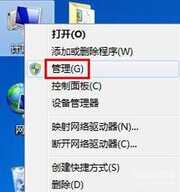
2、点击“服务和应用程序”,双击打开服务,如图:

3、找到并打开“NVIDIA Driver Helper Service”服务,修改启动类型为“自动”,然后点击启动,确定保存后退出计算机管理。

英伟达NVIDIA显卡控制面板可以对显卡的各种参数进行调整,但是有用户发现每次打开控制面板的时候都会出现已停止工作的问题,这是怎么回事?英伟达NVIDIA显卡控制面板总是停止工作该如何解决?请看下文具体介绍。
1、右键点击计算机,选择“管理”,如图:
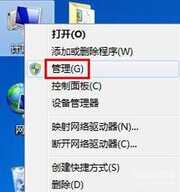
2、点击“服务和应用程序”,双击打开服务,如图:

3、找到并打开“NVIDIA Driver Helper Service”服务,修改启动类型为“自动”,然后点击启动,确定保存后退出计算机管理。

本文链接:https://www.dnzp.com/jy/202301/84708.html『转载请注明出处』